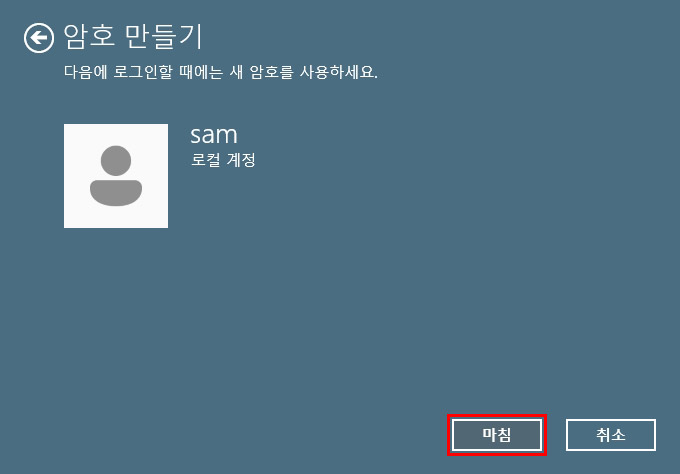윈도우11 부팅 시 나오는 로그인 암호 변경 방법 및 암호 해제 방법에 대해서 알아보겠습니다. 보안을 위해 윈도우 암호를 걸어 놓지만 집에서 나 혼자 사용할 때는 오히려 불편하죠. 부팅할 때나 화면 보호기를 해제할 때 비밀번호를 입력해야 하기 때문에 나만 사용하는 컴퓨터에서는 해제하고 사용하는 것이 낫습니다.
다만 친구들이나 친척들이 올 때는 함부로 내 컴퓨터를 만질 수 있기 때문에 외부인 방문 시 다시 암호를 설정하고 사용하시기 바랍니다.
윈도우11 로그인 암호 변경 및 해제
로그인 암호는 경로만 알면 설정에서 쉽게 변경이 가능합니다.
- 윈도우11 설정
작업표시줄에 있는 윈도우 버튼 클릭 후 설정으로 들어갑니다.
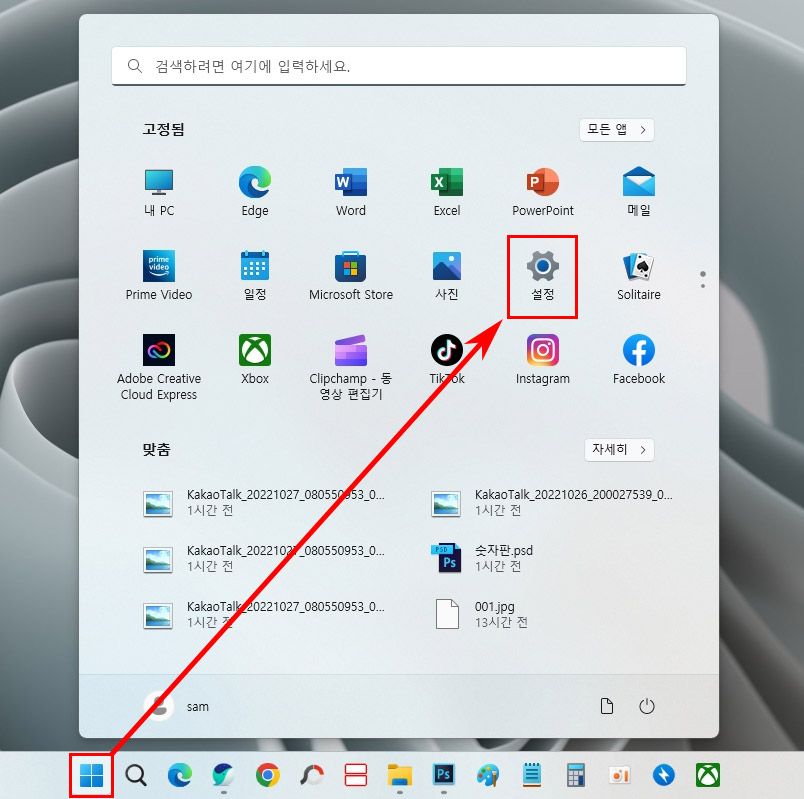
- 로그인 옵션
왼쪽 계정 메뉴를 클릭하고 로그인 옵션으로 들어갑니다.
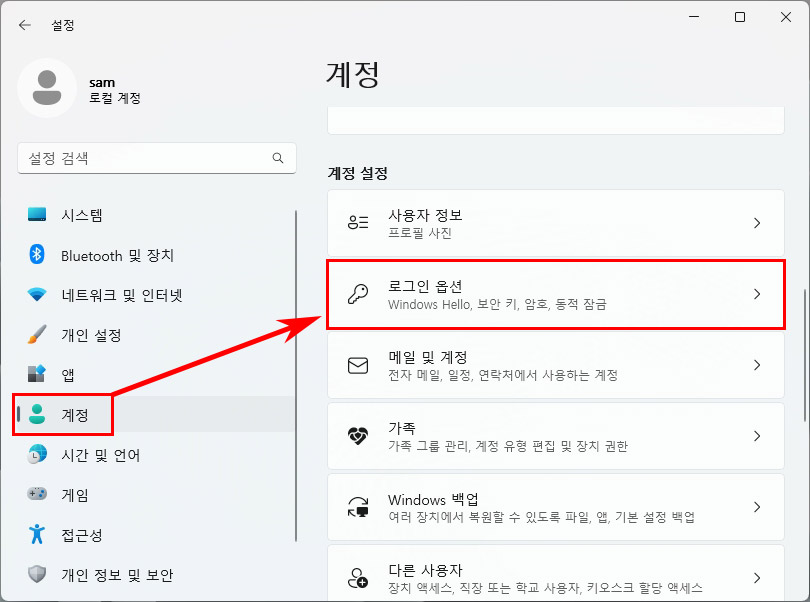
- 암호 추가
암호 항목을 클릭하고 “암호를 사용하여 Windows, 앱 및 서비스에 로그인” 추가 버튼을 눌러 줍니다.
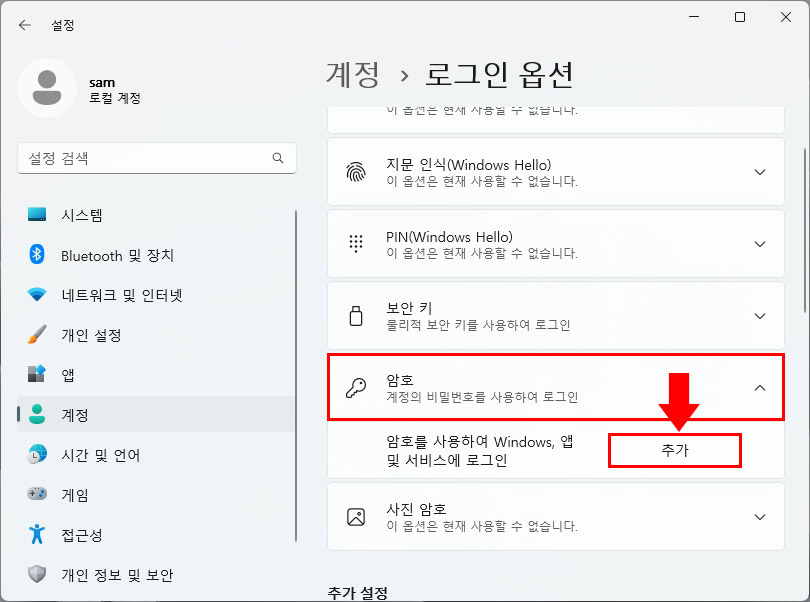
- 윈도우11 암호 변경 및 해제
기존 비밀번호가 있다면 기존 비밀번호 입력 후 진입이 가능합니다. 새 암호를 입력하고 비밀번호 확인, 암호 힌트까지 입력 후 다음 버튼을 눌러 줍니다. (로그인 암호를 해제하려면 새 암호에 아무것도 입력하지 마시고 다음 버튼을 눌러 주시면 됩니다.)
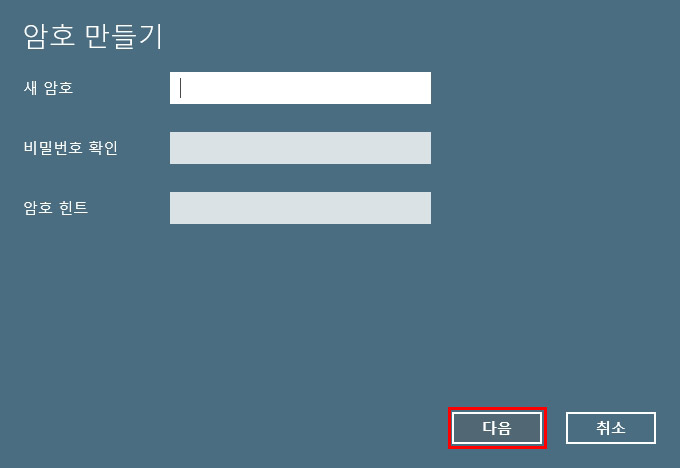
- 암호 변경 완료
마침 버튼을 누르면 윈도우11 암호 변경이 완료됩니다.